中琅条码打印软件的“打印时输入”功能可以实现扫描条码即时打印效果,即用扫码设备扫描一个条形码或者二维码打印一个相同内容的条形码、二维码、文本。今天我们就来具体讲下中琅条码打印软件中是如何实现扫描一个条形码打印一个标签的,一起来看看吧。
1. 打开中琅条码打印软件,根据打印机中的实际纸张设置纸张尺寸和布局,这里纸张我们设置为总宽度为62mm,高度为40mm的单排标签纸。
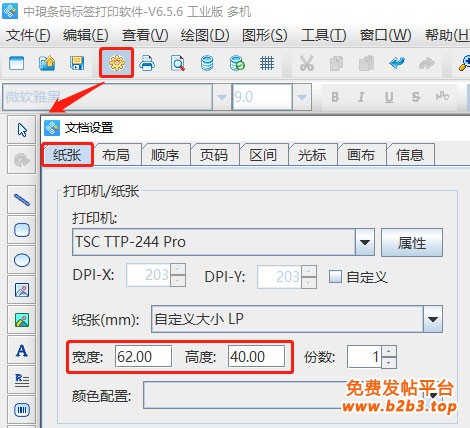
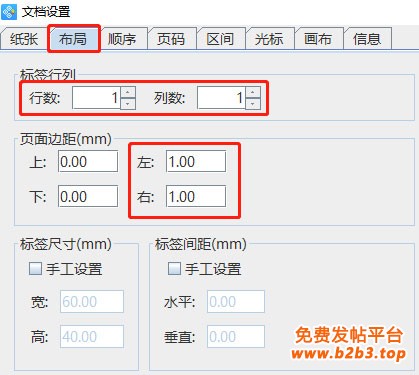
2. 点击软件左侧的“绘制二维码”图标,在白色画布上绘制一个二维码,双击绘制的二维码,打开图形属性-数据源窗口,点击数据对象下面的“编辑”按钮,在打开的窗口中选择“打印时输入”数据类型,保持默认的打印时提示“请输入:”不变,点击下面的“编辑”按钮,在打开的“请输入”框中输入样本数据,这里我们输入“abc”,点击“确定”按钮,示例二维码制作完成。
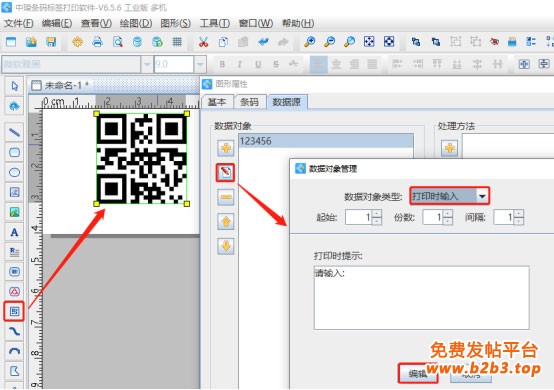
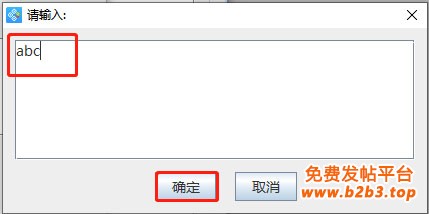
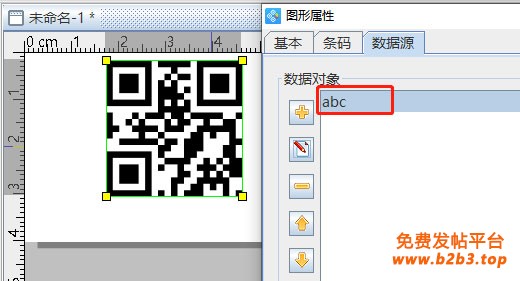
需要注意的是样本数据打印的时候不会打印出来,只是为了生成示例二维码以便调整二维码的位置、尺寸等。
3. 切换到二维码的“基本”选项卡,记下二维码的图形ID,此时图形ID为1。
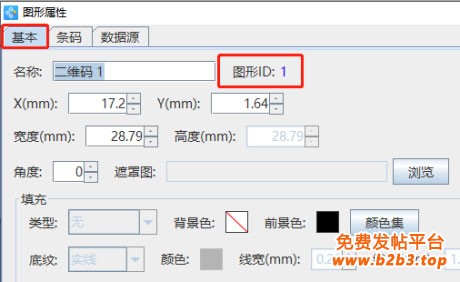
4. 点击软件左侧的“绘制普通文本”按钮,在二维码下面绘制一个普通文本,双击绘制的普通文本,在打开的图形属性-数据源中,点击“数据对象”下面的“编辑”按钮,在打开的窗口中选择“数据引用”数据类型,引用数据对象ID设置为1,就将上面二维码中的数据引用过来了,并会随着二维码中数据的改变而改变。
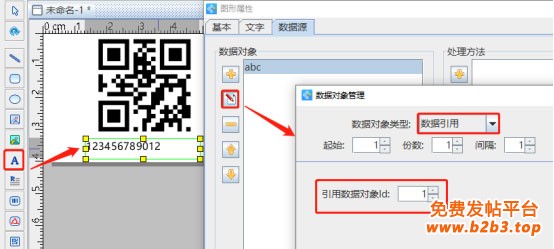
5. 点击软件顶部的“打印”按钮,在打开的打印设置窗口中,设置好“数据量”(要打印的标签的总个数),“开始页码”和“结束页码”,打印到切换到“打印机”,点击下面的“打印”按钮。
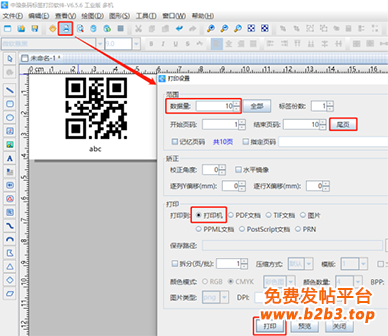
6. 在条码打印软件中点击“打印”按钮之后,会出现一个输入提示框,用扫码设备将已有的条形码内容扫描进去之后,打印机中就会即时打印一张标签出来,直到最后一个条形码扫描完成之后,输入提示框就自动消失了。
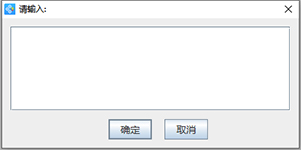
因为小伙伴们使用的打印机不同,有的打印机在打印的时候可能会有延迟,解决办法很简单,只需要将“拆分”勾选上,拆分后面的输入框中输入“1”,将打印任务拆分成一页一个打印任务提交给打印机,就可以解决延迟问题了。
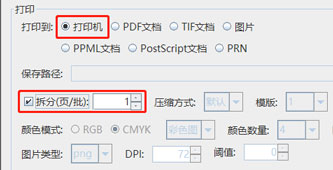
7. 看到这里小伙伴们可能会有疑问:制作标签的时候是否可以给二维码下面的文本设置“打印时输入”数据类型,而二维码引用下面文本中内容呢?当然可以了,打印效果和上面是一样的。
以上就是中琅条码打印软件实现扫码设备扫描一个条码即时打印一个标签的全部过程,标签上还可以根据自己的需要添加其他内容,有需要的小伙伴动手试试吧。